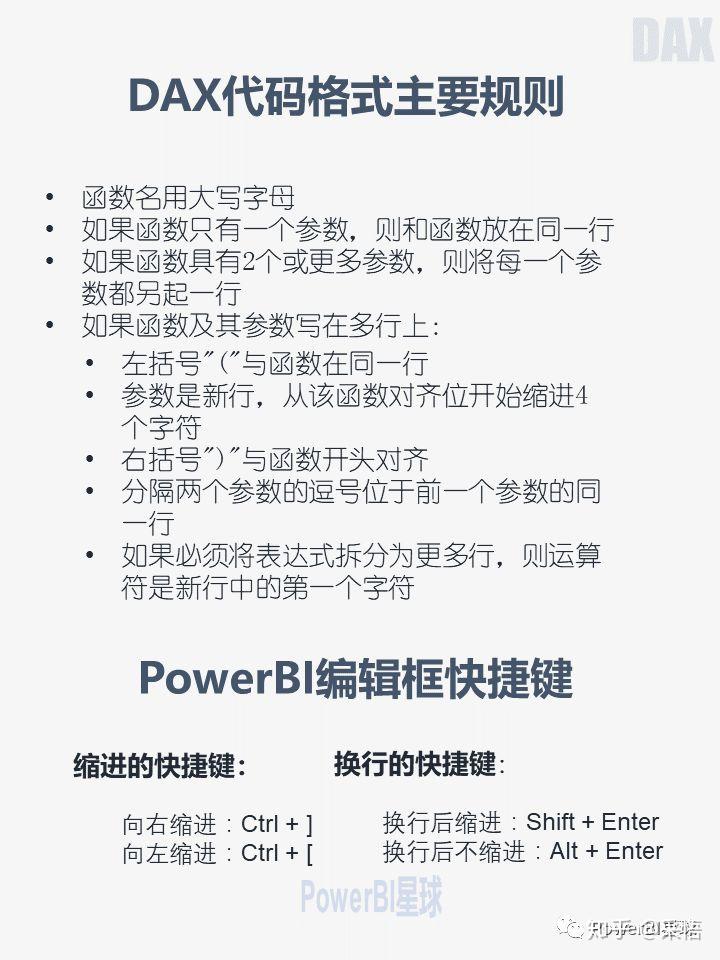数据可视化之DAX篇(十八)收藏 | DAX代码格式指南
Posted qiu-hua
tags:
篇首语:本文由小常识网(cha138.com)小编为大家整理,主要介绍了数据可视化之DAX篇(十八)收藏 | DAX代码格式指南相关的知识,希望对你有一定的参考价值。
https://zhuanlan.zhihu.com/p/64422599
为什么要进行格式化?
DAX 是一种函数式语言,正如我们已经学习的或者看到的,DAX 代码中总有一些函数带有几个参数,而参数还可以是其他函数所构成,参数的数量以及嵌套的层数决定了 DAX 代码的复杂度。
使用 PowerBI 进行数据分析时,有三层嵌套的 DAX 代码很常见,四层及以上的嵌套也经常需要用到,如果将所有的代码写在一行上,不做任何格式化的处理,将导致难以理解,即使是自己写的,回头再看或者修改也会一头雾水。
因此,按一定的格式编写 DAX 代码十分必要,上一篇文章中(如何快速理解一个复杂的DAX?),我也将格式化作为理解DAX的第一步。
那么什么是规范的 DAX 代码格式呢?
DAX 格式化规则
其实并没有官方的统一标准,只是为了可读性和沟通交流的方便,有一些约定的习惯和规则。代码的可读性主要取决于换行和缩进规则,
1.如果函数只有一个参数,则和函数放在同一行
2.如果函数具有2个或更多参数,则将每一个参数
都另起一行
3.如果函数及其参数写在多行上:
3.1左括号"("与函数在同一行
3.2参数是新行,从该函数对齐位开始缩进4字符
3.3右括号")"与函数开头对齐
3.4分隔两个参数的逗号位于前一个参数的同一行
3.5如果必须将表达式拆分为更多行,则运算符
作为新行中的首字符
通过以上规则,很容易就能分辨出 DAX 代码中每一个函数的参数、起止位置,嵌套的层数等。
(如果编写的DAX代码非常简单,虽然有嵌套,但一行都能轻易写完,那就不要考虑上述规则了)
除了换行和缩进,在其他编写细节上也有一定的规则,比如函数名都用大写字母、等号之后留个空格等,这些对整体的代码可读性影响不大,不再介绍。
PowerBI 快捷键
在 PowerBI Desktop 中的 DAX 编辑框中,对于换行和缩进都有对应的快捷键,并且缩进正是按照以上规则,每次缩进4个字符。
缩进的快捷键如下:
向右缩进:Ctrl + ]
向左缩进:Ctrl + [
换行的快捷键如下:
换行后缩进:Shift + Enter
换行后不缩进:Alt + Enter
关于 DAX 格式化的一般规则和快捷键总结如下图,
推荐一个快速格式化的工具
如果你对上述规则感到困惑,或者你拿到别人写的一长串 DAX 代码不想从头开始格式化,那么有这个神奇的网站,帮你进行快速格式化:
http://www.daxformatter.com/raw/
上述的 DAX 格式规则也是该网站推荐采用的,用起来十分方便,打开网站后,直接把代码粘贴到编辑框中,
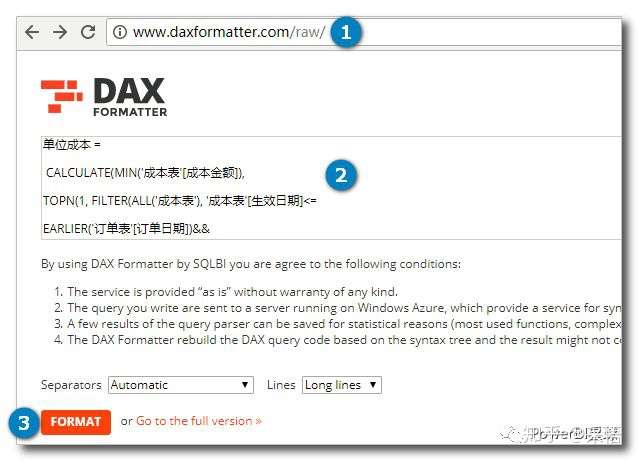
点击 FORMAT 按钮,一键格式 DAX 代码,
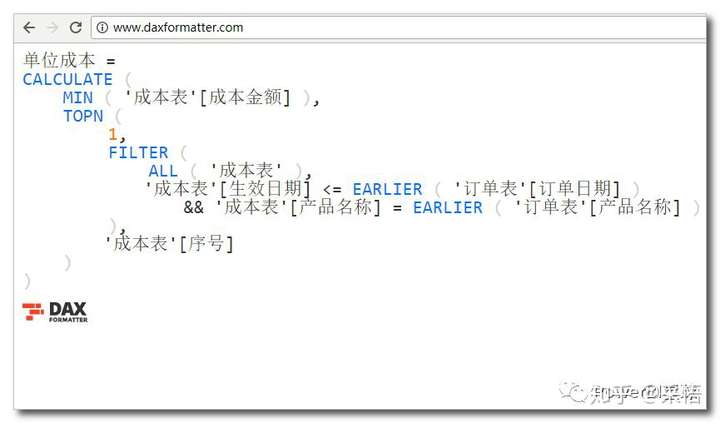
在这个网站上你还可以学习到更详细的DAX格式规则,强烈推荐你上去看看。
以上介绍的只是 DAX 格式的一般规则,并不是强制这样使用,你也可以编写个人风格的 DAX,不过无论是什么风格,请保证DAX代码的可读性。
以上是关于数据可视化之DAX篇(十八)收藏 | DAX代码格式指南的主要内容,如果未能解决你的问题,请参考以下文章
数据可视化之DAX篇(二十一)连接表的几个DAX函数,一次全掌握
数据可视化之DAX篇(二十)Think in DAX 之报表自动化实践
数据可视化之DAX篇(十三)熟练使用FORMAT函数,轻松自定义数据格式
数据可视化之DAX篇(十四)DAX函数:RELATED和RELATEDTABLE